在 Windows 11/10 中,恢复环境在解决某些问题时发挥着不可或缺的作用。那么,如果系统无法启动进入恢复环境怎么办?有时,用户会遇到“无法找到恢复环境”的错误消息。这是一个严重的问题,因为如果它继续出现,就无法重置或修复系统。那么,如何修复在Windows 11/10中找不到恢复环境呢?
在这篇文章中,了解一些有效的修复方法,以轻松有效地消除此错误消息!
修复:在Windows 11/10中找不到恢复环境
修复 1 – 通过强制将系统启动到恢复环境
1.首先,关闭你的电脑。
2.现在,单击电源按钮启动系统。出现徽标屏幕后,再次按住电源按钮以完全关闭系统。
3.现在,重复强制启动关闭的步骤两次。
4.当你到达第三次时,让你的Windows系统正常启动。启动后,您将自动看到“自动修复”屏幕。
5.最后,点击高级选项。
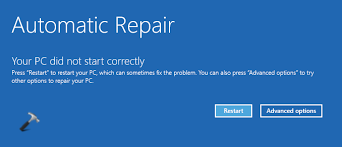
6.完成后,您可以重置或修复系统。
修复 2 – 通过启用恢复代理
1.首先,打开命令提示符具有管理员权限。为此,请输入指令在 Windows 中搜索并点击以管理员身份运行.
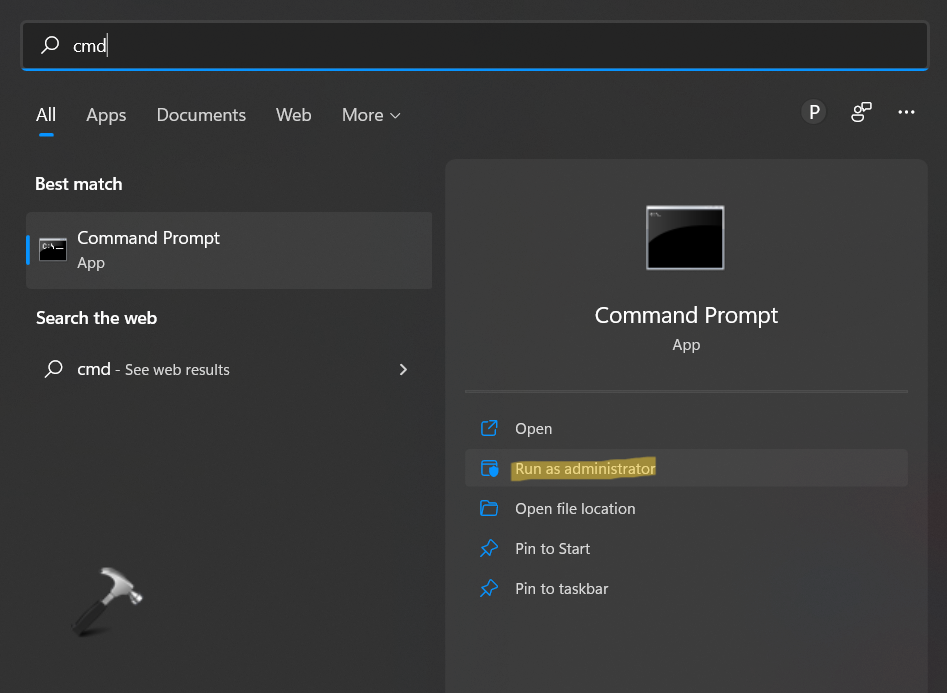
2.之后,复制粘贴以下命令以了解恢复代理的状态:
reagentc /info
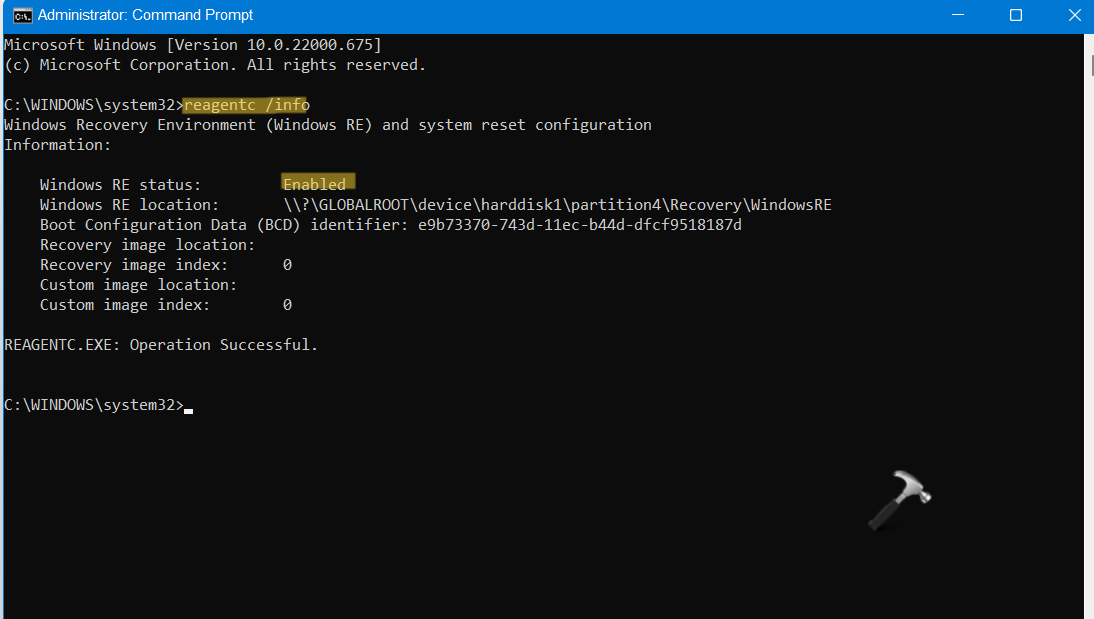
如果禁用,您将无法访问恢复环境。
3.要启用恢复代理,请复制粘贴以下命令并点击进入:
reagentc /enable
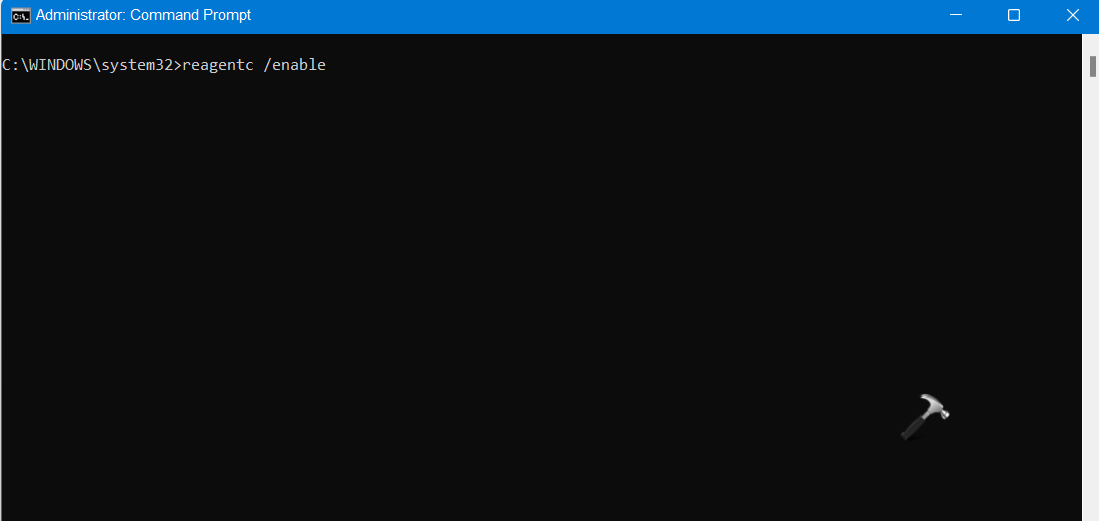
4.现在,关闭命令提示符并尝试打开系统上的恢复环境。检查问题是否已解决。
修复 3 – 使用 Diskpart 删除恢复分区
1.打开磁盘部分然后输入列出磁盘并击中进入查看磁盘列表。记下具有恢复分区的磁盘的驱动器号。通常,它是磁盘0.
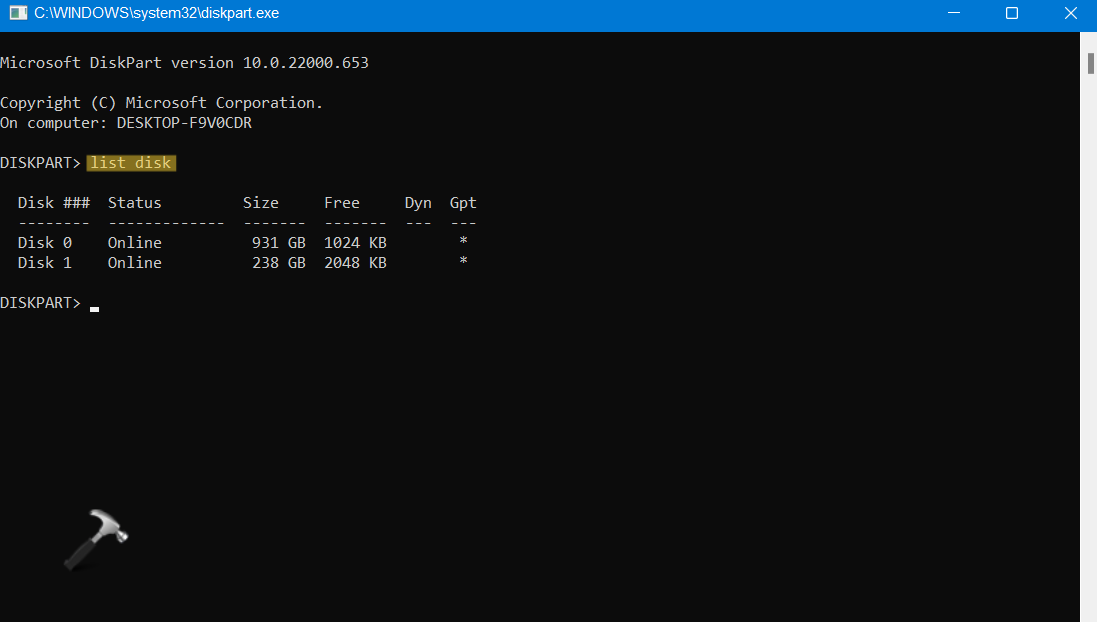
否则,请通过磁盘管理进行检查。
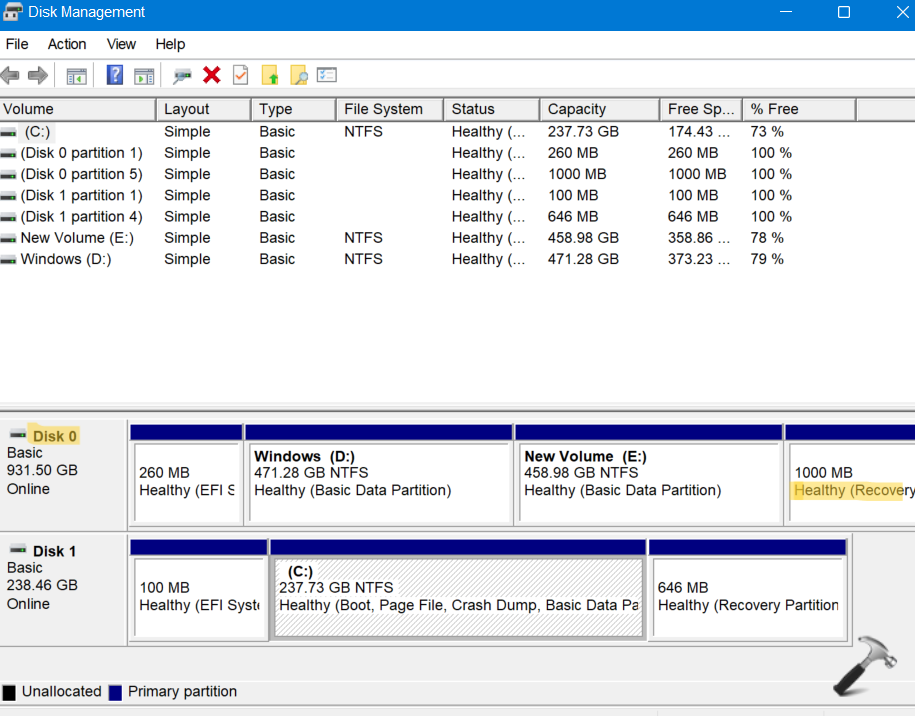
2.现在,将驱动器号替换为磁盘的实际驱动器号后运行以下代码。
select disk 0
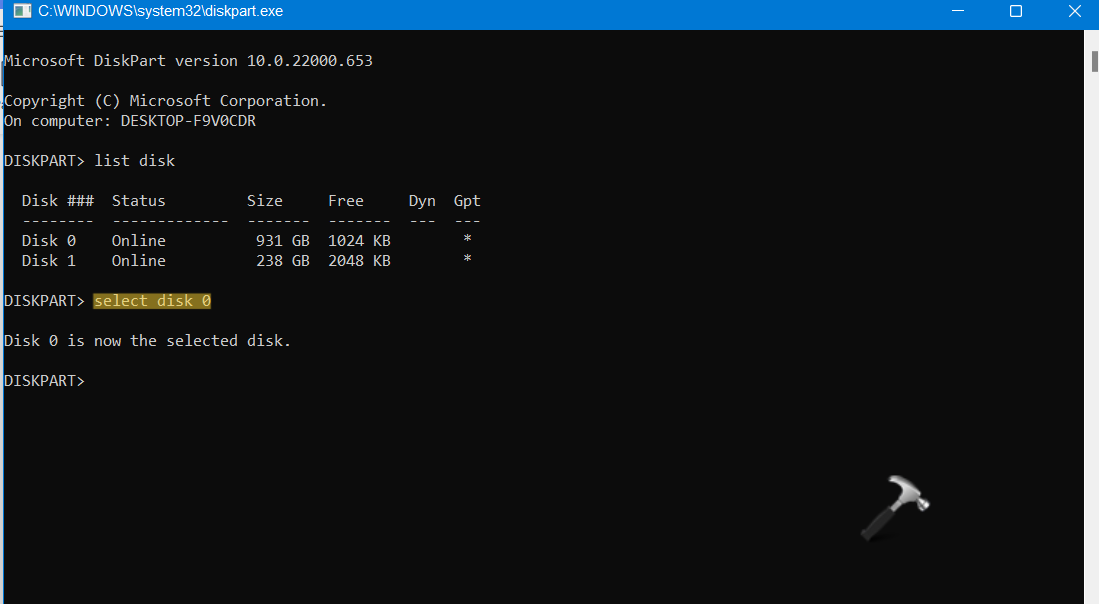
注意:替换“0” 与磁盘的实际驱动器号。
3.选择后,运行以下命令:
参见:Stellar Data Recovery Professional 是您进行业务数据恢复所需的工具
list partition
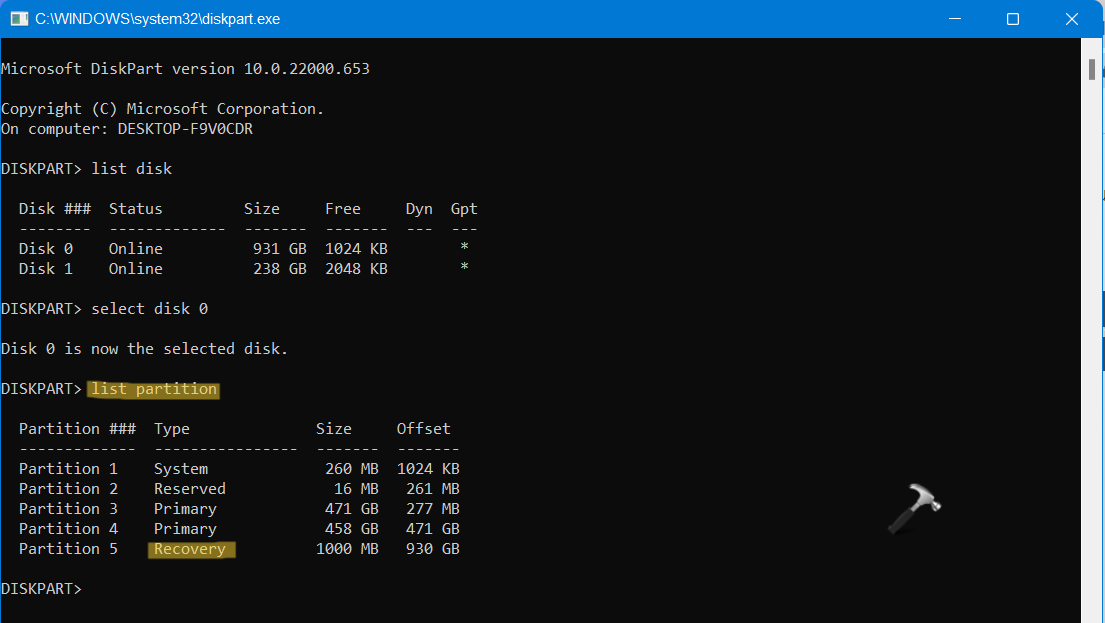
现在,记下显示“恢复”作为类型。
4.要选择分区,请执行以下命令替换您的磁盘分区号:
select partition 5
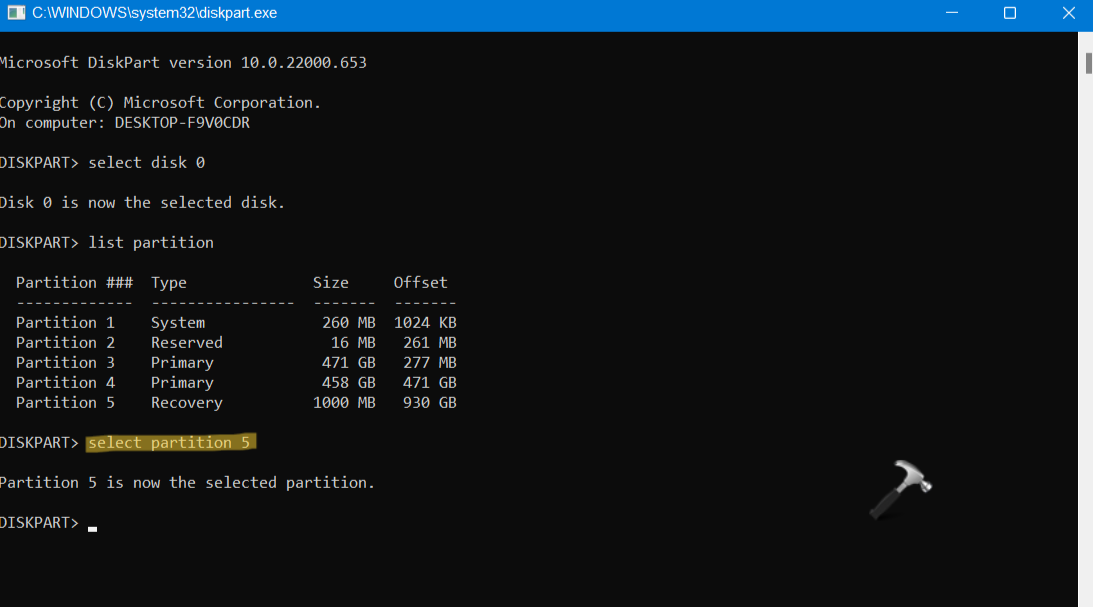
注意:替换“5” 与您系统的分区号。
5.要删除损坏的分区,请执行以下命令:
delete partition override
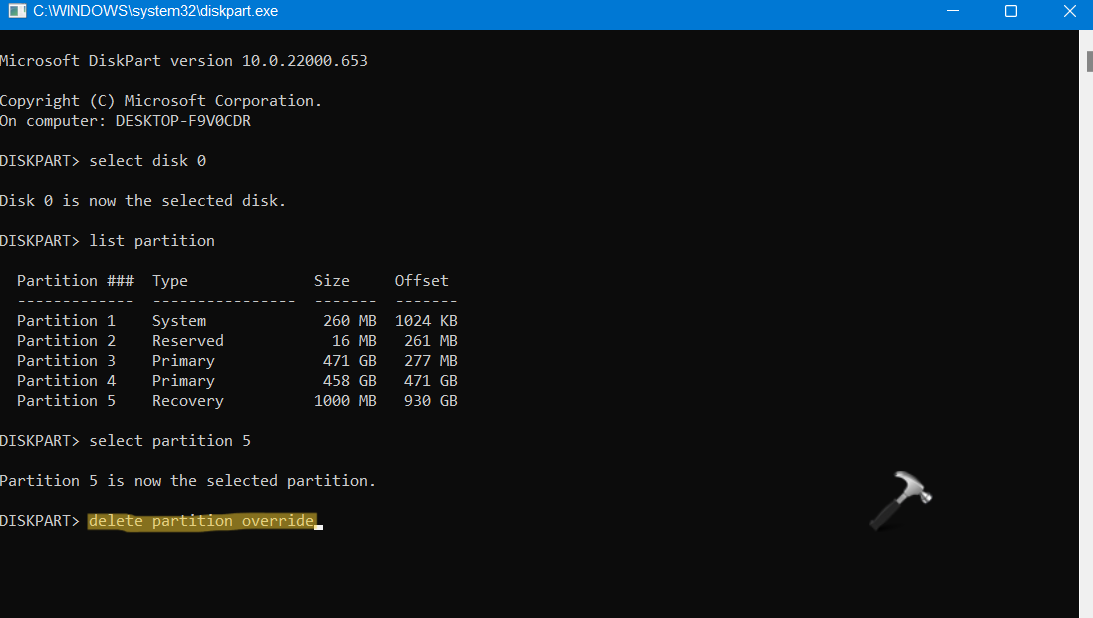
6.完成后,重新启动系统并检查问题。
因此,这是修复找不到恢复环境错误消息的两种有效方法。
